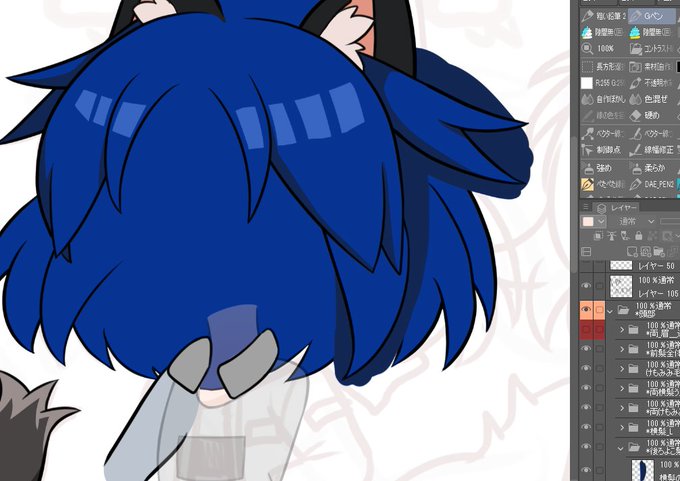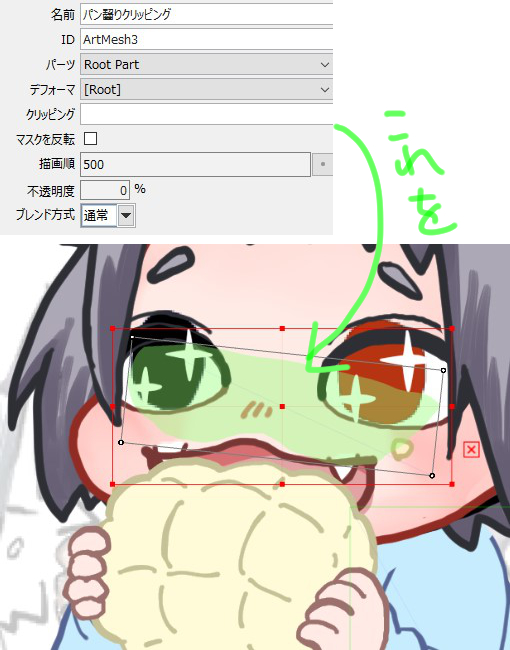クリッピングのTwitterイラスト検索結果。 3,824 件中 91ページ目
(あんま過去絵とか下手すぎて載せたくないけど…)
人は10ヶ月でこんだけ成長するらしいで!!✨(クリッピングとか加算・発光覚えたからな!!)
←【2020.01/06】【2020.11/18】→
editorACに、パスファインダーツールとクリッピングマスク機能が追加されました🐻✨
どこまでできるようになるでしょうか・・・これは・・・たのしい❣️
もちろん全部無料でご利用いただけます〜✨
https://t.co/E5ie9ED4p2
#editorAC #イラストAC
イラレ2回目。
・クリッピングマスク理解してきた(30%くらい)
・オブジェクトをしっかりと選択して移動させる
・パスファインダーが使い勝手よさそう(覚えたら)
・シンボルスプレーすげえ
・ドロップシャドウは偉大
参考動画⇨https://t.co/hrbzGx2R12
@shiyu_2_3_5_7 ありがとー!!!!!!😭🙏🏻✨
線画→下塗り→クリッピング→本塗り(今回はエアブラシのみ)って感じかな
髪の毛頑張ったんだ...!!✨影には灰色っぽい水色を入れたり。背景の木は濃いところを先に描いて後から明るみを足したよ〜!
Live2D制作記44
クリッピングをはずしているので画面がすごいことになっています💦
画像は、動くパーツの落ち影を塗っているところです(線画はまだ途中……)。
アドベントカレンダー参考にエアブラシ+クリッピング+オーバーレイとグロー効果してみたら結構色味が変わって面白かった😊
セーターは銀杏、ストールは紅葉を写真にとってクイックスポイトで拾って厚塗りしたらちゃんとその色になって満足
昨日の落書き…お絵描きは一昨日の色塗り
メギド72 プルソン&フェニックス
お衣装チェンジ
昨日は始めるのが遅かった上に色塗りで時間がかかってしまい、今日細かい修正と仕上げで完成
主線は細くするの難しかったので薄めにしてみました
覚えた技
・レイヤーのクリッピング
・透明ブラシ
@pa_i_a 主線の下にレイヤーを作り、色を塗ります。
自分は色ごと、というよりパーツごとにレイヤーを作成しています。
ベタ塗り→影1→影2+ハイライト。
影はベタ塗りレイヤーにクリッピングした新規レイヤーを置き、乗算で暗めの紫や茶色を置いています。
濃度はその都度透明度で調整。
#メイキング
5.乗算レイヤーでクリッピング、青色で追加の影と、加算レイヤーで髪の光沢を出す
6.ソフトライトレイヤーで暗い赤をベタ塗り
7.背景はその場の雰囲気に合わせる(いつも後付けで決めています)
8.中心に乗算で影、目と輪郭に沿って加算で光を加える
(需要はないが)#メイキング
1.ざっくり下描き
2.ガーッと線画を描いた後透明塗りで線画を整える
3.バケツでベタ塗り
4.乗算レイヤーでクリッピング、青色で影をつけていく
アニメ塗りはスピーディで良い…というタイムラプス
こんな感じで枠線描いてから囲って塗るツールだばぁ、という手順で描いてます
基本紫寄りの灰色で、肌部分だけ血色良く色変で対応するので、影レイヤーは主線一枚ベタ部分一枚とクリッピング肌部分一枚で何とかなり爆速なのです
#CLIPSTUDIOPAINT
@1050Koriso 私がよくやるやり方だけど色を塗るレイヤーに影を描くレイヤーをクリッピングして影を描いてそれにブレンドモードとか透明度をいじったりするといい感じになるよ
#Live2D クリッピング反転するだけ簡単になんでも齧れる・・・、SDKがまだおいついてないけどまどこに組み込むでもないしええでしょ~~
#ズボラPhotoshop #003 球体のポスター
簡単なのに手の込んだ感!かなり使えそう。
こういうノイズ効果も好きなんですよね…
グラデーションで背景を作る→ノイズ30%均等に分布→正円の選択範囲を新規レイヤーにコピペ、180°回転→ソフト円ブラシで影と光を描画、クリッピングマスク、不透明度70%